iPhone에서 삭제 된 북마크를 복구하는 3 가지 쉬운 방법
북마크는 우리에게 도움이되는 놀라운 도구입니다.웹 페이지를 북마크 한 후 언제든지 다시 해당 페이지를 쉽게 방문 할 수 있습니다. 그러나 실수로 iPhone에서 북마크 폴더를 삭제하면 어떻게됩니까? iOS 12 업데이트 후 북마크가 iPhone에서 사라 졌다는 사용자의 신고도 있습니다. 즐겨 찾는 북마크 된 웹 페이지에 액세스 할 수 없거나 찾을 수없는 경우 정말 실망 스럽습니다. iPhone XS / XS Max / XR / X / 8 / 8 Plus / 7 / 7 Plus / 6S / 6 / SE / 5s / 5에서 북마크를 쉽게 복구하는 방법을 배울 수 있습니다.
- 방법 1 : 백업없이 iPhone에서 삭제 된 북마크를 복구하는 방법?
- 방법 2 : 아이튠즈 백업에서 아이폰 북마크를 복원하는 방법?
- 방법 3 : iCloud 백업에서 iPhone 북마크를 검색하는 방법?
- 추가 팁 : iPhone에서 북마크하는 방법?
방법 1 : 백업없이 iPhone에서 삭제 된 북마크를 복구하는 방법?
당신이 가진다면 그것은 매우 도움이되고 행운입니다.잃어 버리기 전에 북마크 또는 iCloud에서 북마크 및 데이터 탐색을 백업했습니다. 그러나 Tenorshare UltDatafrom Tenorshare의 도움으로 백업하지 않고도 iPhone에서 직접 삭제 된 북마크를 쉽게 복구 할 수 있으므로 걱정하지 않아도됩니다.
이 놀라운 데이터 복구 도구는 가장 신뢰할 수있는 소프트웨어이며 iOS 장치, iTunes 또는 iCloud 백업에서 즉시 데이터를 복구 할 수 있습니다. 다음은 지침입니다.
1.iPhone 장치를 PC에 연결 한 다음 소프트웨어를 실행하십시오. "iOS 장치에서 데이터 복구"가 기본적으로 선택됩니다. 다음 단계에서 "스캔 시작"버튼을 클릭하여 iPhone에서 파일을 스캔합니다.
2. 몇 분 후에 소프트웨어가 지원하는 스캔 된 모든 파일이 범주별로 나열됩니다. Safari 책갈피 또는 필요한 다른 파일 형식 만 복구하도록 선택할 수 있습니다.

삼.마지막으로 중요한 Safari 책갈피를 선택하고 "복구"버튼을 클릭하십시오. 또한 복구 된 Safari 책갈피를 컴퓨터에 저장하기위한 경로를 지정해야합니다. 몇 분 안에 복구 된 모든 북마크를 PC에서 사용할 수 있습니다.
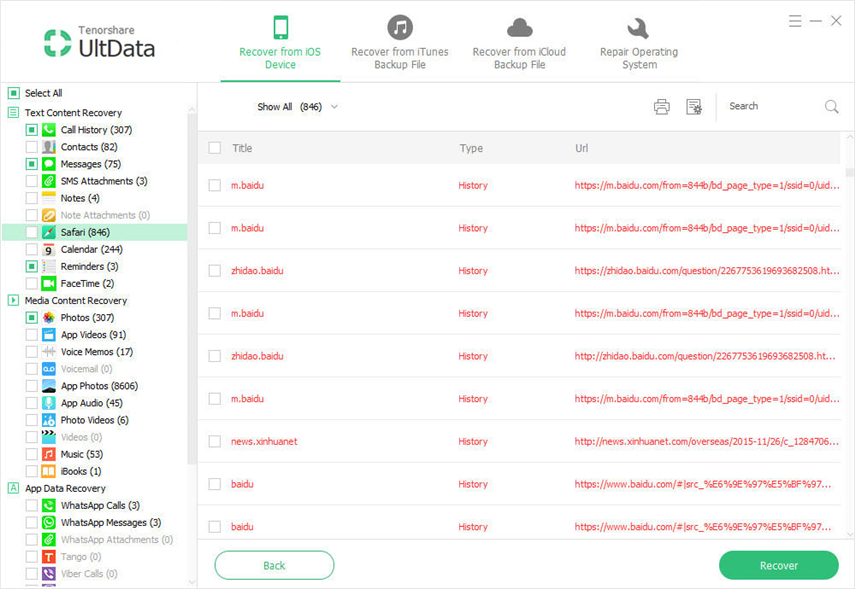
방법 2 : 아이튠즈 백업에서 아이폰 북마크를 복원하는 방법?
정기적으로 데이터 백업을 유지하는 것이 좋습니다.습관. UltData는 전체 백업 파일을 복원하지 않고 iTunes에서 북마크를 선택적으로 복원하는 데 도움을줍니다. 다음은 UltData를 사용하여 iTunes 백업에서 북마크를 복구하는 방법입니다.
1.UltData를 실행하고 "iTunes 백업 파일에서 데이터 복구"옵션을 선택하십시오. UltData는 모든 백업을 감지하여 소프트웨어 인터페이스에 표시합니다. 이제 필요한 백업 파일을 선택하고 "스캔 시작"버튼을 클릭하여 처리해야합니다.

2. 스캔 과정이 끝나면 백업 파일에 포함 된 모든 데이터를 미리 볼 수 있습니다. 여기에서 복구 할 Safari 책갈피를 선택하고 "복구"버튼을 클릭하십시오.
3. 마지막으로 컴퓨터에서 폴더를 선택하여 복구 된 iPhone Safari 책갈피를 PC에 저장하십시오.
방법 3 : iCloud 백업에서 iPhone 북마크를 검색하는 방법?
iPhone 백업본을 가지고 있다면북마크를 iCloud 저장소에 저장하면 iData를 통해 iCloud 백업에서 삭제 된 북마크를 복구하는 방법을 쉽게 알 수 있습니다. 재설정 장치가없고 현재 데이터가 손실되지 않습니다. 방법은 다음과 같습니다.
1. UltData를 실행하고 "iCloud 백업 파일로부터 복구"섹션으로 이동하십시오. 그런 다음 iCloud 계정에 로그인하십시오.

2.이제이 계정에서 완료된 모든 백업이 인터페이스에 나열됩니다. 백업 파일의 이름, 날짜 및 크기를 확인하고 데이터를 복구하는 데 필요한 파일을 선택해야합니다. 이제 "다음"버튼을 클릭하십시오.

3. 다음 창에서 다운로드하고 스캔 할 파일 형식을 선택해야합니다. 여기에서 "메모 및 기타"섹션에서 "Safari Bookmark"를 선택하고 "다음"버튼을 클릭해야합니다.
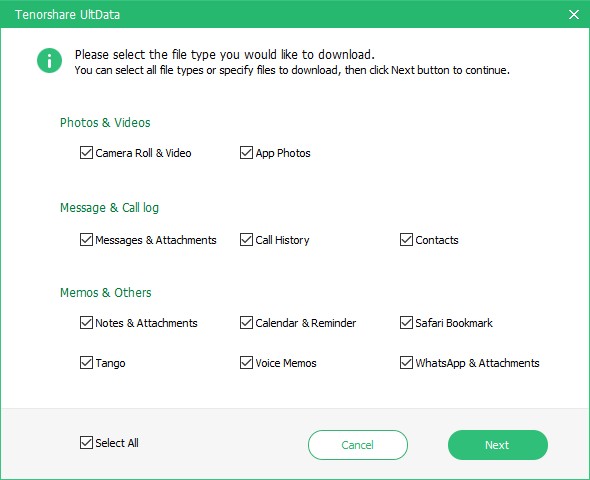
4.이러한 파일의 크기에 따라 파일을 다운로드하는 데 몇 분이 걸릴 수 있습니다. 스캔이 끝나면 모든 데이터가 사용자 앞에 범주별로 표시됩니다. 복구하려는 Safari 책갈피를 미리보고 선택할 수 있습니다. 마지막으로 "복구"버튼을 클릭하여 PC에서 Safari 책갈피를 검색하십시오.

추가 팁 : iPhone에서 북마크하는 방법?
이봐 요! 당신을위한 여분의 팁은 어떨까요? 모두들 뭔가 더 좋아하는 걸 좋아해? 여기에 iPhone에 북마크를 추가하는 방법에 대한 추가 팁이 있습니다.
1. iPhone에서 Safari 브라우저 앱을 실행하고 원하는 웹 페이지를 방문하십시오.
2. 이제 화면 하단의 "More (추가)"버튼을 누릅니다.
3. 마지막으로 "즐겨 찾기 추가"를 살짝 누르십시오.
4. 정보를 입력하고 책갈피를 저장하십시오.

모든 iOS에서 북마크를 잃어 버리는 것은 옵션이 아닙니다.사용자이지만 여전히 가끔씩 발생합니다. 따라서 북마크 데이터를 분실했거나 실수로 삭제 한 경우이 기사를 따라 북마크를 다시 가져 오는 방법을 알아야합니다. UltData를 사용하면 백업 여부에 관계없이 책갈피를 쉽게 복구 할 수 있습니다.









